Produk Pilihan
Menggunakan Filter Lulus dan Kuas di Lightroom untuk Langit Biru yang Indah
Pengaturan
Anda tahu ketika Anda memiliki hari-hari yang datang begitu jarang sehingga Anda hanya harus meraih tanduk mereka dan memanfaatkannya sebaik mungkin ??? Itulah yang saya rasakan tentang kesempatan saya untuk mengunjungi Peternakan Sapi Longhorn setempat. Hari itu sedikit suram dengan langit mendung; sehingga lebih mudah untuk menembak binatang buas yang menakjubkan. Sayangnya kondisinya tidak memiliki langit biru yang indah untuk berkoordinasi dengan mantel oranye mereka yang menyenangkan.
Ini bidikan asli saya dari RAW yang dipotong, disesuaikan warna dan dipertajam. Seperti yang bisa Anda lihat, langit membosankan dan suram.

Cara Mengubah Langit Mendung Menjadi Langit yang Menarik
Berikut cara melakukan ini menggunakan Lightroom 4:
Langkah 1 - Masukkan filter bertingkat. Apa aku sudah kehilanganmu? Tidak sulit, percayalah padaku tentang ini. Dan jika Anda merasa benar-benar tersesat, selalu ada Kelas Lightroom MCP Online… Tapi inilah yang akan kita lakukan.
Dalam modul pengembangan, langsung di bawah histogram, ada beberapa alat mengagumkan yang perlu Anda ketahui dan gunakan. Semua jalan ke kanan adalah kuas (kita akan menggunakannya sebentar lagi); dan yang berikutnya adalah filter bertingkat. Setiap kali Anda mengklik ini untuk menggunakannya, kotak drop-down akan terbuka di mana Anda dapat menyesuaikan semua bagian filter atau kuas. Ini sangat keren di LR4 di mana lebih banyak pilihan tersedia.
Pada gambar di bawah ini Anda akan melihat bahwa kotak drop-down saya untuk filter ditampilkan, dalam hal ini saya telah memilih untuk digunakan Filter graduated Enlighten Sky MCP, tetapi telah sedikit mengubahnya, menggerakkan slider agar sesuai dengan apa yang saya inginkan untuk gambar ini. Apa yang juga akan Anda perhatikan adalah kotak warna ekstra yang ditampilkan. Kotak ini secara khusus terkait dengan filter, dan tidak akan mempengaruhi bagian lain dari gambar Anda. Karena langit saya sangat hambar, saya ingin benar-benar meningkatkan warnanya, jadi saya memilih biru kuat yang sangat jenuh.
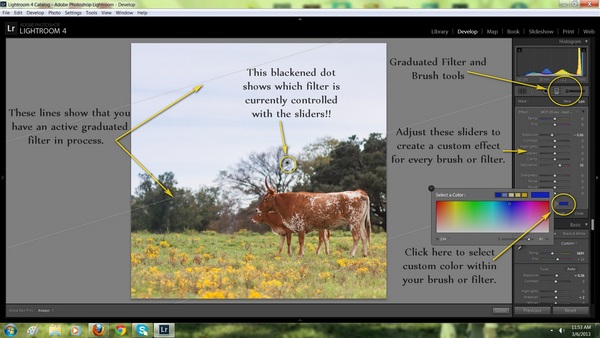
Setelah saya membuat semua keputusan filter kelulusan saya, saya pergi ke sudut kiri atas dengan kursor (yang muncul sebagai tanda plus), mengklik kanan dan menahan sambil menyeret ke arah tengah gambar saya. Sebagian besar efek akan muncul di atas kursor Anda, dengan hanya sedikit perubahan di bawah. Seperti yang Anda lihat pada gambar saya, saya memilih untuk berhenti tepat di atas tanduk sapi. Saya tahu itu sangat banyak untuk diterima, tetapi begitu Anda mendapatkannya, Anda mendapatkannya !!
Langkah 2:
Efek ini tidak cukup kuat untuk tampilan yang ingin saya capai, jadi saya mengklik Baru, tepat di bawah tombol filter, memilih filter langit MCP lagi, mengatur warna biru agak kurang jenuh dan menarik filter kedua di atas salah satu yang sudah ada di sana. Ya, Anda dapat melapisi dan melapisinya dengan menyesuaikan masing-masing seperti yang diletakkan di atas.
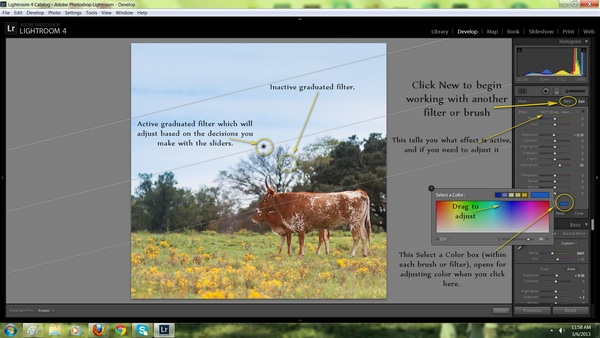
Jika Anda frustrasi dan berpikir “Tapi bagaimana jika saya tidak punya Preset langit lulus MCP untuk memilih dari?" (Anda harus mengerti, katakan saja!), tarik napas dalam-dalam dan tanyakan pada diri Anda sendiri, efek mana yang Anda inginkan… Kemudian sesuaikan bilah geser Anda untuk melakukannya. Kami ingin langit yang lebih dalam, bukan? Dan pada dasarnya kita hanya mengotak-atik cahaya dan warna, bukan? Jadi bagaimana Anda menjadi lebih dalam dan lebih jenuh ?? Turunkan eksposur, dan naikkan saturasi!
Hal terbaik tentang menggunakan filter atau kuas adalah Anda dapat menggeser slider KAPAN SAJA itu AKTIF dan Anda akan melihat efeknya berubah. Jika Anda meletakkan filter dan tidak melakukan apa yang Anda kira, maka langsung saja ke slider dan sesuaikan. Silakan mencobanya, Anda akan melihat dan takjub! Jika kebetulan Anda tidak kagum dan hanya frustrasi, maka tekan saja tombol hapus dan filter AKTIF Anda akan masuk ke tempat sampah, dan Anda dapat mulai segar. Saya berjanji, begitu Anda merasakannya, Anda akan bertanya-tanya mengapa menurut Anda hal itu begitu sulit untuk dimulai.
Langkah 3:
Sekarang kita akan mempelajari alat kuas! Saya tahu dengan melihat gambar saya bahwa ada beberapa warna biru yang saya inginkan lebih dalam lagi. Saya tidak ingin mengambil risiko filter menjadi terlalu banyak untuk seluruh langit (dan saya ingin menerapkan pelajaran kuas ke dalam tutorial ini).
Kuas adalah Alat Lightroom yang MENGAGUMKAN. Ini digunakan untuk menerapkan efek ke bagian yang sangat spesifik dari gambar Anda. Dalam hal ini saya menginginkan lebih banyak yang sama… blues yang lebih dalam dan lebih banyak saturasi. Anda tahu apa artinya kan? Penyesuaian di dalam kuas akan terlihat hampir persis sama seperti saat kita menggunakan alat filter. Lihat slider saya pada gambar di bawah, eksposur ke bawah lagi dan warna biru yang indah dipilih. Jika Anda tidak melihat palet Pilih Warna seperti di dua tangkapan layar terakhir saya, ini adalah tampilannya dengan pilihan yang sudah dibuat dan kotak sembulan ditutup.
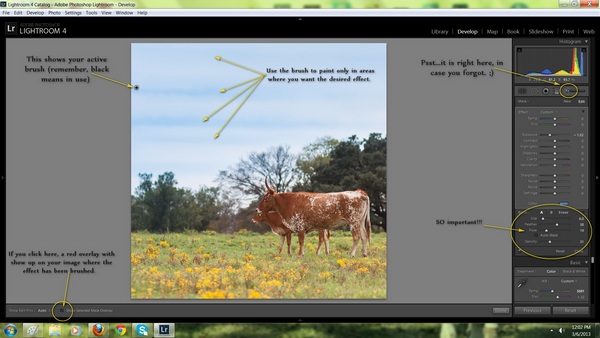
Saya memilih untuk menggunakan kuas saya untuk "melukis" biru, menurunkan pencahayaan eksposur ke bagian tertentu dari langit. Jika Anda bertanya-tanya di mana Anda telah melukis efek halus, Anda dapat mengklik tombol tampilkan overlay yang saya tunjukkan di kiri bawah layar. Ini akan memberi Anda overlay merah yang menunjukkan di mana Anda menyikat. Ini keren untuk memeriksa keakuratan, tetapi tidak terlalu keren saat Anda benar-benar bekerja.
Kiat "sikat penyesuaian lokal" lainnya:
Ada beberapa hal lain yang HARUS Anda ketahui tentang penggunaan kuas. Jika Anda sudah kewalahan, kembali lagi nanti dan baca bagian ini setelah Anda lebih memahami konsep kuas secara keseluruhan.
- Saat Anda mengeklik alat kuas untuk membuka kuas baru, yang turun adalah area tempat Anda "mencampur cat". Intinya, Anda mencampurkan "cat ringan" untuk diterapkan pada gambar Anda. Mungkin ini analogi yang aneh, tapi tetaplah bersamaku di sini. Anda ingin membuat kombinasi cahaya dan warna yang tepat untuk memberi efek pada gambar Anda dengan cara tertentu, dan menyesuaikan bilah geser memberi Anda kombinasi yang tampaknya tidak terbatas. Saat kuas Anda aktif, perubahan apa pun yang Anda buat pada slider atau warna tersebut muncul pada gambar Anda sehingga Anda dapat melihat perubahan saat Anda bekerja.
- Namun, ada pengecualian untuk ini. Kembali ke bidikan terakhir di atas, dan perhatikan lingkaran besar saya di sebelah kanan dengan kata-kata "So important" yang menunjuk ke bagian bawah panel kuas. Ini adalah area di mana Anda memutuskan seberapa besar kuas yang akan Anda gunakan, dan berapa banyak "cat ringan" yang akan Anda lukis pada gambar Anda. Jika Anda memiliki area yang luas di mana Anda ingin meletakkan warna dalam yang besar, maka buatlah kuas itu besar dan atur kepadatan dan alirannya cukup tinggi. Jika Anda memiliki area sensitif di mana Anda ingin meletakkan sapuan warna pucat dengan lembut, gerakkan bilah geser lebih jauh ke kiri untuk sentuhan yang lebih ringan.
- Juga, SANGAT PENTING, ini TIDAK diatur ulang setiap kali Anda membuat kuas baru. Ya, perhatikan bahwa saat Anda mulai menyikat dengan kuas baru, Anda mungkin perlu mengatur hal-hal itu secara berbeda untuk efek yang diinginkan.
Untuk menyelesaikan gambar ini….
Saya perhatikan bahwa warna filter biru agak terlalu kuat untuk selera saya pada dahan pohon. Untuk mengatasi hal ini, saya memperbesar gambar untuk melihat lebih dekat tempat saya ingin bekerja. (Beberapa orang super mulus dan tahu semua cara pintas keystroke untuk memperbesar atau membuat kuas baru, atau banyak hal lainnya, tapi saya masih jadul dan cukup klik pada layar yang saya tuju. Saya juga masih menggunakan pensil sederhana di kalender saya untuk melacak jadwal harian saya… tapi itu bukan hal yang sama sekali).
Zoom berada di dekat pojok kiri. Saya mengklik untuk membuat kuas baru, memutuskan pengaturan saya, lalu mengecat hanya pada area di dahan pohon di mana warna biru terlalu kuat. Hal yang perlu diingat saat melukis dengan cahaya adalah warna yang berlawanan pada roda warna akan menurunkan nilai dan nada warna yang ingin Anda jinakkan.
Dalam hal ini saya ingin melawan biru, jadi saya memilih oranye pucat. Saya tidak ingin menggumpal pada cat tipis, jadi saya menurunkan densitas saya dan mengalir sedikit dan mengacaukan saturasinya sampai sesuai dengan selera saya. Kemudian saya membuat kuas lain untuk memunculkan kejernihan dan kejenuhan pada sapi-sapi saya, untuk benar-benar membuat mereka lepas dari langit biru sekarang!
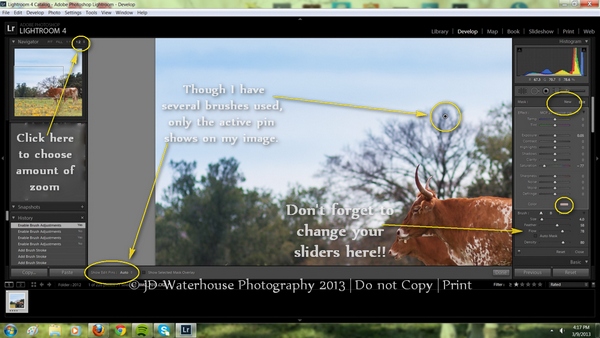
Satu lagi ujung kuas:
Kadang-kadang ketika saya bekerja dengan kuas, saya bisa mendapatkan BANYAK dari mereka dalam gambar yang sama. Saya tidak ingin semua pin kuas saya muncul, dan menghabiskan ruang dalam pengeditan saya. Jika itu yang Anda alami, maka opsi terbaik adalah memilih "Dipilih" di samping untuk menampilkan pin edit di sudut kiri bawah. Jika pada titik tertentu Anda ingin tahu di mana Anda memulai semua sapuan kuas Anda, ubah saja pengaturan itu lagi seperti yang ditunjukkan dalam bidikan saya. Anda dapat melakukannya kapan saja dalam proses edit Anda.
Dan inilah produk akhirnya… betapa sedikit perbedaan yang bisa dibuat oleh sedikit cahaya yang dicat.
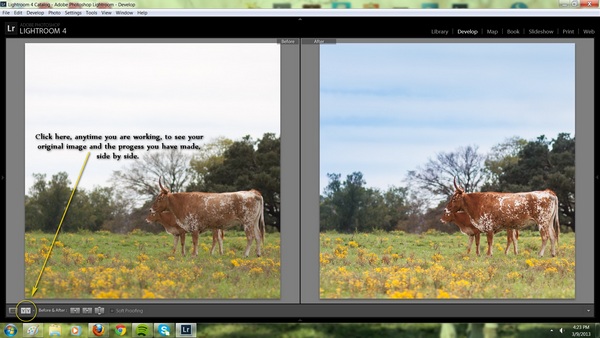
Wah, apakah kamu sudah lelah? Saya tahu ini banyak yang harus diterima, tetapi Anda akan segera menjadi "lukisan cahaya" seperti seorang profesional !!
Jennifer Watrous dari JD Waterhouse Photography adalah Seniman Rupa yang beralih profesi menjadi fotografer. Dengan latar belakang cat air, pena dan tinta, dan gambar pensil… fotografi tampaknya merupakan langkah alami berikutnya bagi ibu tiga anak yang sibuk ini untuk dapat mengklik, dan membuat karya seni dalam waktu singkat. Gayanya yang santai dan sikapnya yang ceria membuatnya sangat cocok untuk genre fotografi kuda di mana kesabaran, pengaturan waktu, dan celana jeans biru yang sempurna adalah kuncinya.
Anda dapat menemukannya di Facebook di sini.
Tidak ada komentar
Tinggalkan Komentar
Kamu harus login untuk mengirim komentar.




































Jennifer- posting yang bagus. Kamu keren! Julie
Panduan yang brilian! Bisakah Anda melakukan tutorial yang sama di PS?
Bisakah ini dilakukan di PSE 9?